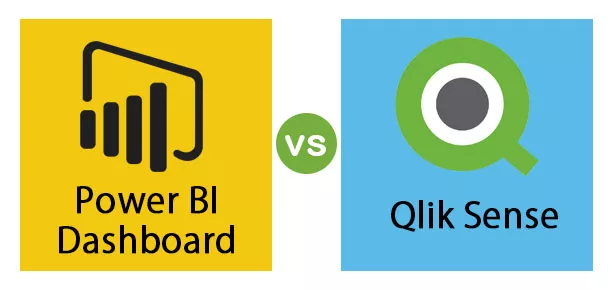Како створити и форматирати стилове табеле у програму Екцел?
Испод смо узели неколико примера за креирање екцел табеле и форматирање стилова табеле.
Пример # 1 - Креирање табеле
Започнимо процес стварањем табеле. Имам једноставан продајни сто за десет година.

Поставите курсор унутар података и притисните Цтрл + Т (тастер пречице за креирање табела). Видећете поље Створи табелу, потврдите поље за заглавља моји подаци.

Сада смо креирали свој сто; изгледа овако.

Пример # 2 - Промените подразумевани формат стила табеле у програму Екцел
Екцел је применио један од задатих стилова табела у екцелу. У Екцелу имамо широк избор уграђених стилова табела које можемо изабрати. Можемо да променимо постојећи стил табеле тако да у било ком тренутку превлада.
Корак 1: Поставите курсор у табелу. Чим одаберете, на траци ће се активирати најмање једна ћелија картице Дизајн табеле.

Корак 2: На картици Дизајн имамо много уграђених стилова табела за избор.

Корак 3: кликните на падајућу листу Стилови табела, видећете три врсте категорија. Једно је Светлост; друго је Средње; трећа је Тамна.

Корак 4: Можете одабрати било који од њих да бисте променили постојећи стил табеле. Ако пређете преко одређене табеле, Екцел ће одмах приказати свој преглед.

Пример # 3 - Креирајте сопствени стил формата табеле у програму Екцел
Није нам ограничен рад са уграђеним стиловима табела; него стварамо сопствени стил стола како бисмо се задовољили. Под новим стилом стола, можемо дизајнирати наш нови стил стола.

Кликните на Нев Стиле Табле, видећете овај прозор.

Прво што треба да урадите је да дате назив табеле. Дао сам му име као „ Мој стил стола“.

Сада у оквиру Елемент табеле изаберите тему коју желите да измените. Прво сам одабрао Хеадер Ров.

Кликните на Формат ин екцел и дајте своје обликовање. За Фонт сам дао жуту боју, Фонт Стиле Болд и подвукао Доубле.

Сада идите на Филл и одаберите боју позадине.

Кликните на ОК да бисте завршили. Створили смо стил за заглавља редова и можемо да видимо преглед.

Сада поново, под Елемент табеле, изаберите прву колону.

Поново кликните на Формат. Идите на Боја фонта Црна, Стил фонта подебљан.

Сада идите на Филл и одаберите боју позадине као светлоцрвени успон.

Кликните на ОК. Погледајте преглед

Створили смо сопствени формат табеле у екцелу. Пријавите се и погледајте стил табеле у екцелу. У оквиру Дизајн, картица кликните на падајућу листу стилова табела. Прво ћете видети како прилагођена табела коју смо креирали бира тај стил табеле.

Ок, сада смо применили сопствени стил формата табеле у екцелу.

Ствари које треба запамтити
- Морамо бити сигурни да су моји подаци заглавља означени док је креирање табеле.
- Током дизајнирања сопственог стила табеле, сваки одељак треба да дизајнирамо посебно.
- Применом опције Тотал Ров, можемо се играти са многим формулама.
- Увек дајте табели своје име јер је лако пронаћи на којим табелама заправо раде.